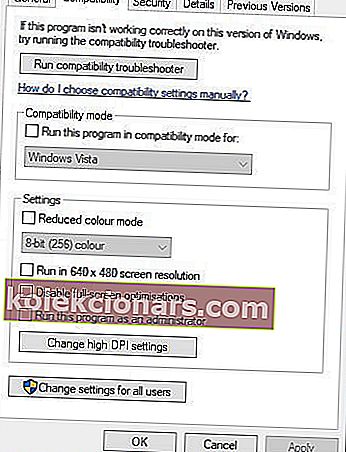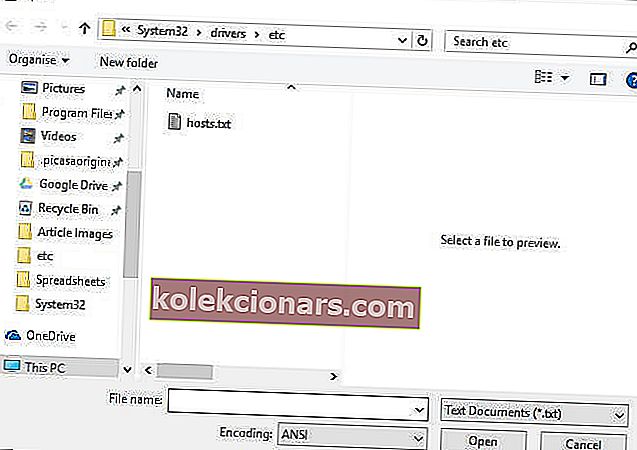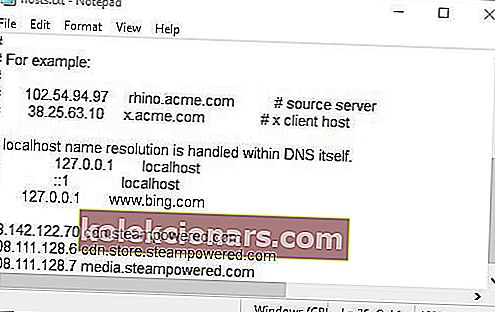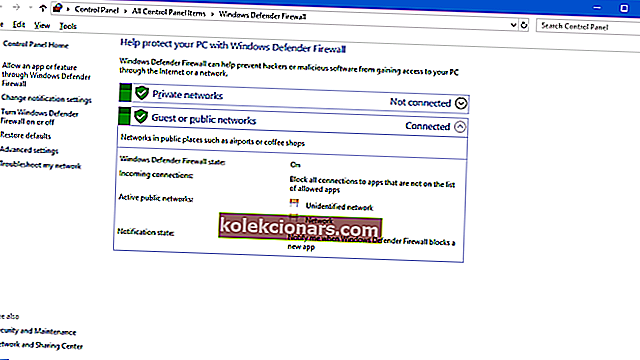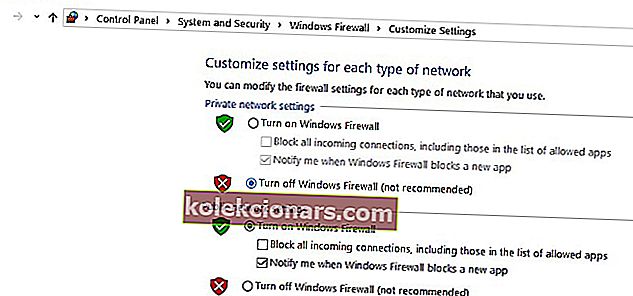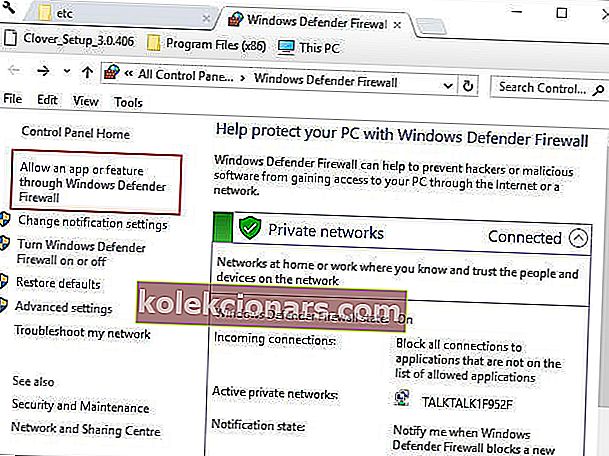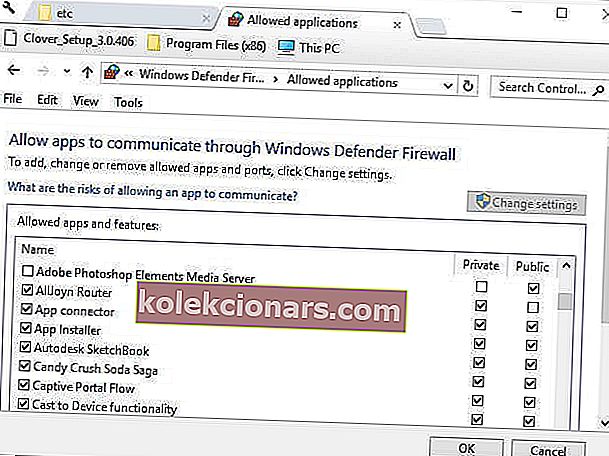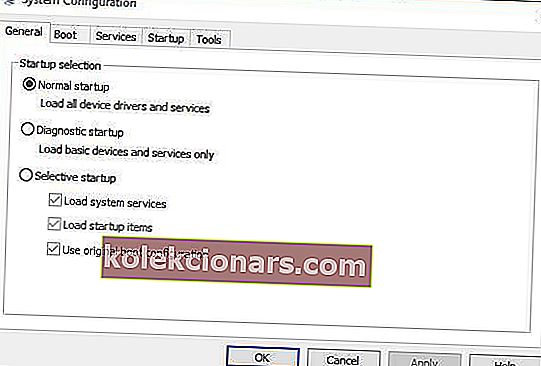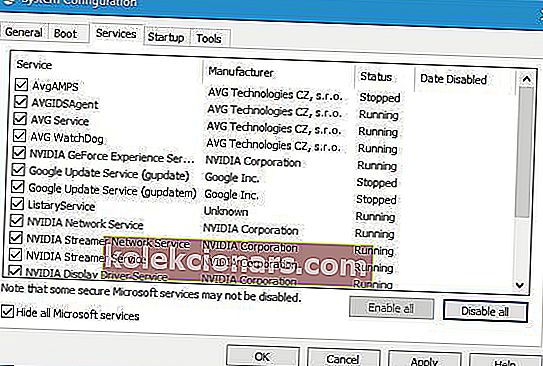- Valve Corporation, genialno podjetje, ki stoji za platformo Steam, za stranko zelo pogosto izda popravke in posodobitve.
- Če se odjemalec Steam med posodobitvijo zatakne, poskusite znova. V nasprotnem primeru počistite predpomnilnik, odprite ga kot skrbnik ali preverite požarni zid. Več podrobnosti v članku.
- Oglejte si druge podobne članke v razdelku Steam vodniki.
- Za različne vadnice in vodnike za odpravljanje težav ter priporočila za igre obiščite Steam Gaming Hub.
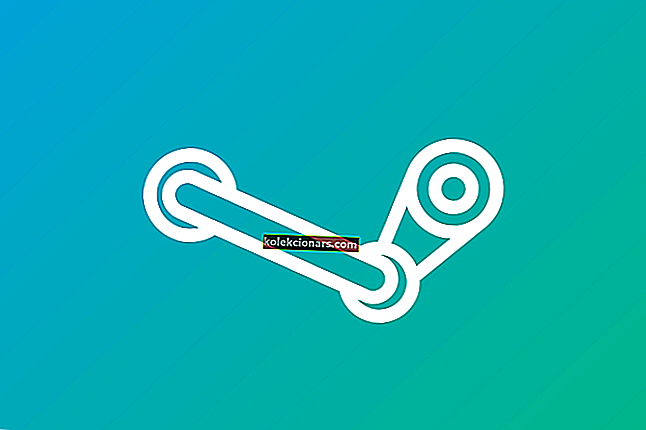
Programska oprema za igre Steam se redno posodablja. Vendar pa lahko posodobitve Steama za nekatere uporabnike visijo ali se zataknejo. Nato bo okno za namestitev za nedoločen čas visilo, ko se posodobitve zataknejo.
Posledično se Steam ne posodablja. Tu je nekaj ločljivosti za uporabnike, ki morajo popraviti, da se posodobitev Steama zatakne.
Steam se je zataknil pri preverjanju razpoložljivih posodobitev, kako to popraviti?
- Odprite Steam kot skrbnik
- Počistite predpomnilnik za prenos
- Uredite datoteko gostitelja
- Izbrišite mapo paketov
- Izklopite požarni zid Windows Defender
- Očistite zagonski sistem Windows
O težavah s posodobitvijo Steama smo že veliko pisali. To stran dodajte med zaznamke, če jo boste pozneje potrebovali.
1. Odprite Steam kot skrbnik
- Pritisnite bližnjično tipko Windows + E.
- Odprite mapo Steam v Raziskovalcu datotek.
- Z desno miškino tipko kliknite Steam.exe v mapi programske opreme in izberite Lastnosti .
- Kliknite združljivost, prikazano neposredno spodaj.
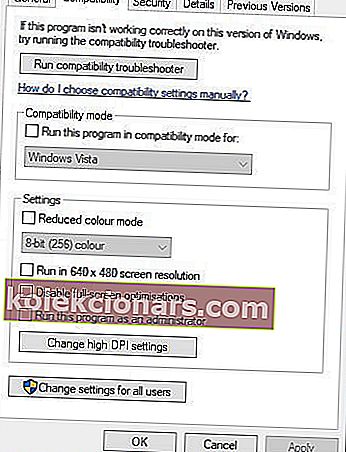
- Izberite nastavitev Zaženi kot skrbnik .
- Pritisnite gumb Uporabi .
- Kliknite V redu, da zaprete okno.
Najprej se prepričajte, da ima Steam skrbniške pravice. Brez skrbniških pravic se lahko Steam na neki točki zatakne pri posodabljanju.
Uporabniki se lahko konfigurirajo za zagon te odjemalske programske opreme kot skrbnik z zgornjimi koraki.
2. Počistite predpomnilnik za prenos
- Kliknite Steam in izberite Settings .
- Na levi strani okna kliknite Prenosi .
- Pritisnite gumb Počisti predpomnilnik za prenos .
- Kliknite V redu v pogovornem oknu Clear Download Cache, ki se odpre.
- Nato se znova prijavite v Steam.
Če počistite predpomnilnik za prenos, lahko odpravite nekatere težave s posodobitvijo Steama. Če počistite ta predpomnilnik, se izbrišejo predpomnjeni podatki. Upoštevajte zgornje smernice, da počistite predpomnilnik za prenos.
3. Uredite datoteko gostitelja
- Pritisnite bližnjično tipko Windows + Q.
- V iskalno polje vnesite Notepad .
- Z desno tipko miške kliknite Beležnica in izberite možnost R un as administrator .
- Nato kliknite Datoteka in izberite Odpri .
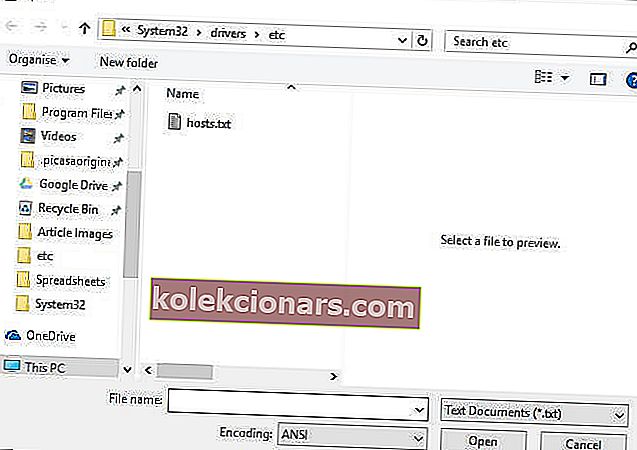
- Brskanje na C:> Windows> System32> voznikov> etc v odprtem oknu. Nato izberite datoteko hosts.txt in pritisnite gumb Odpri .
- Nato na dnu datoteke gostitelja vnesite naslednje tri vrstice:
- 68.142.122.70 cdn.steampowered.com
- 208.111.128.6 cdn.store.steampowered.com
- 208.111.128.7 media.steampowered.com
- Kliknite File > Save, da shranite spremembe.
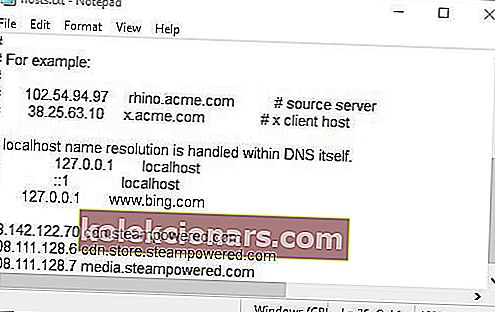
- Zaprite okno beležnice .
- Nato odprite okno Zaženi tako, da z desno miškino tipko kliknete gumb Start in izberete Zaženi .
- Vnesite ukaz Run ipconfig / flushdns in kliknite V redu .

Spreminjanje strežnika vsebine Steama lahko nekaterim uporabnikom popravi zataknjene posodobitve Steama. Uporabniki lahko to storijo z urejanjem datoteke gostitelja, tako kot smo prikazali.
Oglejte si ta priročnik za urejanje datoteke gostitelja kot pravi tehnik!
4. Izbrišite mapo paketov
- Najprej se prepričajte, da Steam ne deluje.
- Nato pritisnite tipko Windows + E, da odprete File Explorer.
- Odprite imenik Steam v Raziskovalcu datotek.
- Najprej varnostno kopirajte mapo Package, tako da jo izberete in pritisnete gumb Kopiraj v . Izberite drugo mapo, v katero želite kopirati podmapo.
- Nato z desno miškino tipko kliknite podmapo Package v mapi Steam in izberite Delete .
- Po brisanju mape Package zaženite Steam. Steam bo nato prenesel nekaj datotek in se odprl.
Posodobitev pare lahko visi, ko se datoteke paketov posodobitev poškodujejo.
Če izbrišete mapo Package, boste Steam lahko znova prenesli in morda odpravili težavo. Uporabniki lahko izbrišejo mapo Steam's Package, kot je opisano zgoraj.
5. Izklopite požarni zid Windows Defender
- Odprite iskalno polje Cortane.
- Vhod požarni zid v iskalno polje in izberite Windows Defender požarni zid, da se odpre okno v posnetku neposredno spodaj.
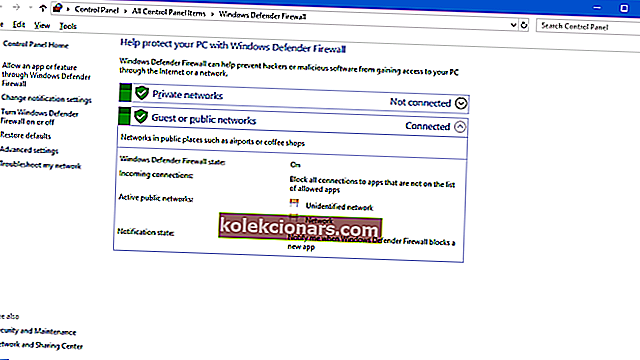
- Kliknite Vklopi ali izklopi požarni zid Windows Defender na levi strani programa WDF Nadzorne plošče.
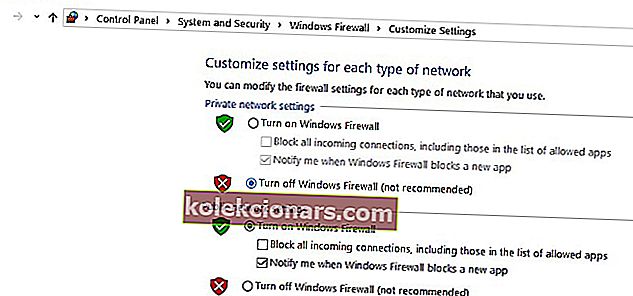
- Zdaj izberite oba izbirna gumba Izklopi požarni zid Windows Defender in pritisnite gumb V redu .
- Če težava odpravi izklop WDF, bodo morali uporabniki dodati Steam v dovoljene programe požarnega zidu Windows Defender. Za to kliknite Dovoli aplikacijo ali funkcijo prek požarnega zidu Windows Defender na levi strani programa WDF na nadzorni plošči.
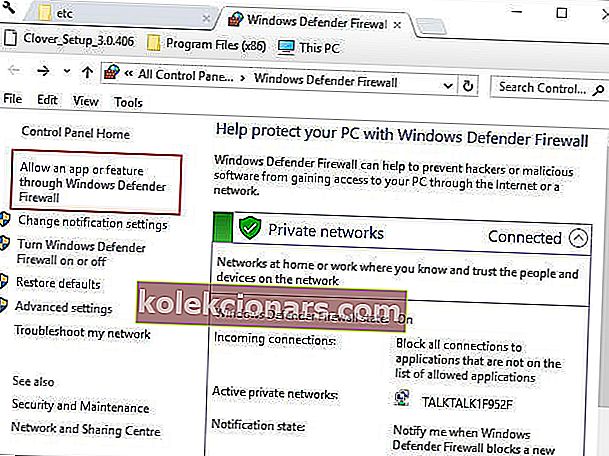
- Kliknite gumb Spremeni nastavitve .
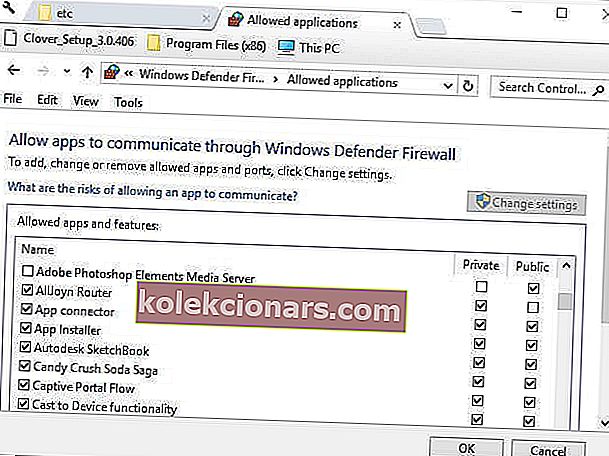
- Nato pritisnite gumb Dovoli drugo aplikacijo, da odprete okno na posnetku neposredno spodaj.

- Kliknite Prebrskaj in odprite podmapo Bin v mapi Steam v oknu Brskanje, ki se odpre. Nato izberite SteamService in kliknite gumb V redu .
- Nato v oknu Dodaj program izberite storitev odjemalca Steam.
- Pritisnite gumb Dodaj .
- Označite obe potrditveni polji za storitev odjemalca Steam in kliknite gumb V redu .
Mogoče je, da požarni zid Windows Defender blokira posodobitev Steama. V tem primeru lahko izklop WDF popravi zataknjene posodobitve.
Požarni zid onemogočen, vendar še vedno blokira aplikacije? Tukaj je opisano, kako lahko težavo hitro rešite!
6. Očistite zagonski sistem Windows
- Če želite očistiti zagonski sistem Windows, odprite okno System Configuration (Konfiguracija sistema), tako da v Run vnesete msconfig
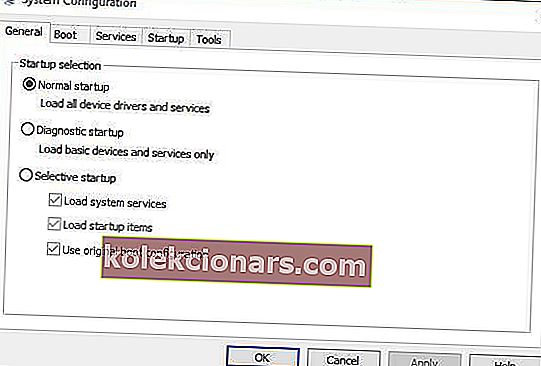
- Izberite izbirni gumb Selektivni zagon .
- Nato potrdite polja Naloži sistemske storitve in Uporabi izvirno konfiguracijo zagona pod Selektivni zagon .
- Počistite potrditveno polje za možnost Naloži zagonske elemente .
- Izberite zavihek Storitve, prikazan neposredno spodaj.
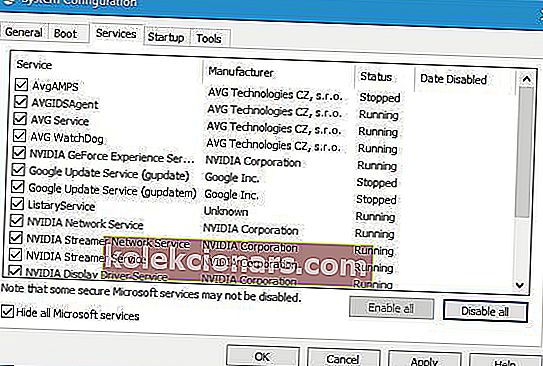
- Najprej izberite možnost Skrij vse Microsoftove storitve .
- Nato izberite možnost Onemogoči vse .
- Izberite možnost Uporabi .
- Kliknite V redu, da zaprete okno System Configuration (Konfiguracija sistema).
- Nato se odpre okno pogovornega okna, v katerem lahko uporabniki izberejo ponovni zagon. V tem oknu izberite možnost Ponovni zagon .
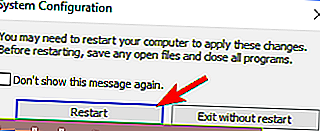
Nekatera neodvisna protivirusna programska oprema, požarni zidovi, programska oprema za snemanje in drugi sistemski pripomočki so lahko tudi v sporu s Steamom in povzročajo napake pri posodabljanju.
Čisti zagon sistema Windows bo zagotovil, da ob posodobitvi Steama ne bo nobenih nasprotujočih si programov ali storitev. Torej, čist zagon lahko štejemo kot še eno potencialno rešitev.
Nekatere zgornje ločljivosti lahko popravijo posodobitve Steama. Nato lahko uporabniki zaženejo Steam in znova uživajo v najboljših igrah sistema Windows.
Povezane težave, kot je spodaj, je mogoče odpraviti tudi z vsaj eno od rešitev iz tega članka:
- Posodobitev pare se je zataknila pri 100 - to se lahko občasno zgodi, vendar ne skrbite. Ponovni zagon ali brisanje predpomnilnika ponavadi uspe.
- Posodobitev pare se je zataknila pri predhodnem dodeljevanju - predhodno dodeljevanje pomeni, da skuša Steam zagotoviti dovolj prostora za prenos in namestitev. Po potrebi povečajte prosti prostor.
- Para se je zataknila pri posodabljanju informacij o pari - pogost trenutek, ko se postopek zatakne, kar je mogoče odpraviti z uporabo rešitev iz tega članka.
- Steam se je zataknil v zanki za posodobitev - prekinite zanko tako, da odstranite Steam in izvedete čisto namestitev z najnovejšo različico.
- Prenos pare se je zataknil - preverite internetno povezavo. Nato izklopite požarni zid.
- Posodabljanje paketa za ekstrakcijo pare - Ko je posodobitev prenesena, je naslednji korak v postopku ekstrahiranje datotek iz paketa in njihova uporaba. Če se je zataknilo, poskusite naložiti s skrbniškimi pravicami.
- Težava s posodobitvijo pare - To je ena najpogostejših napak Steam, s katerimi se srečujejo uporabniki.
Pogosta vprašanja: Več o tem, kako se Steam zatakne
- Zakaj je moja posodobitev za Steam zataknjena?
Med postopkom prenosa je prišlo do napake. Morda strežnik Steam ni mogel dokončati zahteve ali je vaša internetna povezava prekinjena. Vzrok je lahko tudi, če nimaš ustreznih pravic.
- Ali se mora Steam vsakič posodobiti?
Valve ves čas sprošča varnost in majhne izboljšave odjemalca Steam. Odjemalca lahko onemogočite pri posodabljanju, vendar ni priporočljivo. Oglejte si, kako onemogočite samodejne posodobitve Steama.
- Kako počistim predpomnilnik za prenos Steam?
V tem članku so opisani natančni koraki za uspešno čiščenje predpomnilnika iz Steama.
Opomba urednika: Ta objava je bila prvotno objavljena marca 2019 in je bila od junija 2020 prenovljena in posodobljena zaradi svežine, natančnosti in celovitosti.